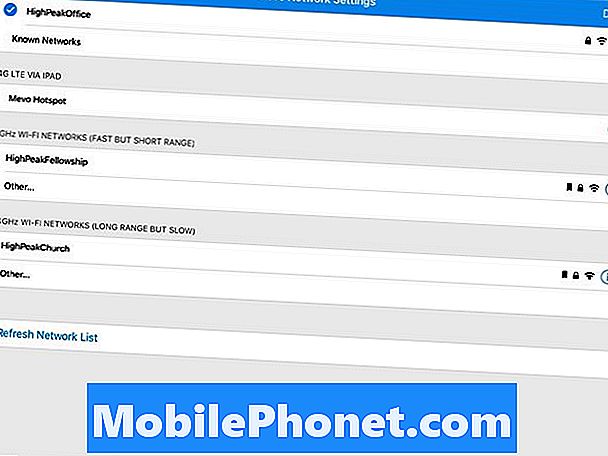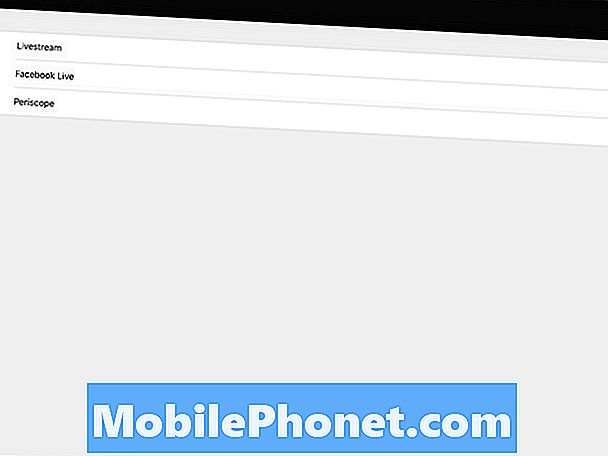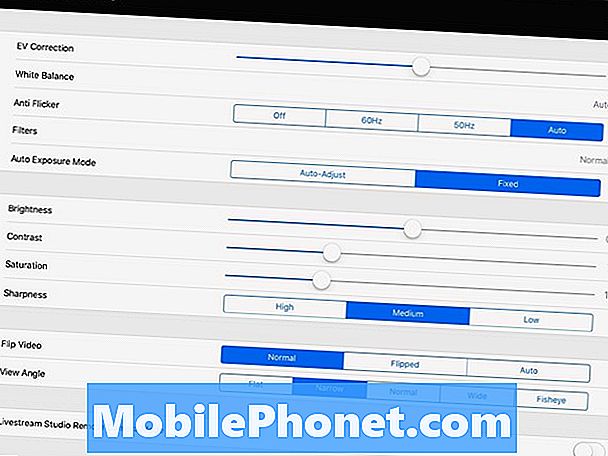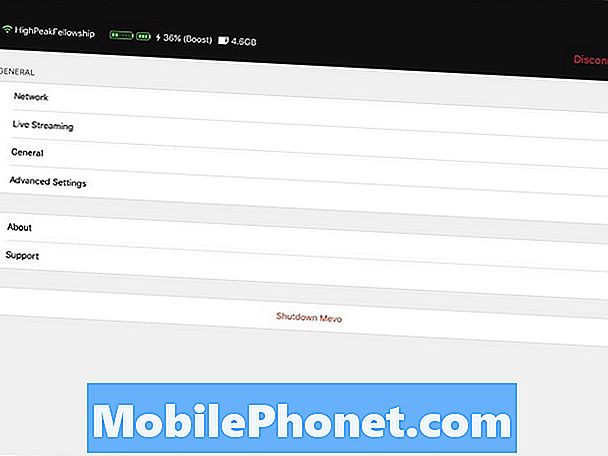Zawartość
Przekaz na żywo Facebooka za pomocą kamery Mevo zapewnia profesjonalną jakość strumieni z wieloma kątami kamery z jednego aparatu i iPhone'a, urządzenia z systemem Android lub iPada. Użytkownicy łączą kamerę z telefonem lub tabletem i przechodzą na żywo na Facebooku Live. Mogą przesyłać strumieniowo to, co wygląda jak zdjęcia z wielu kamer, dzięki szybkiemu przełączaniu między ujęciami i przejściami. Obsługuje nawet transmisję na żywo w YouTube, a ponieważ Livestream.com tworzy kamerę, działa również z ich usługami strumieniowego przesyłania wideo. Czy kamera dostarcza to, co obiecuje? W tej recenzji powiadomimy Cię o tym prostym kompaktowym aparacie na żywo.

Mevo Camera: Design
Kamera Mevo ma wysokość zaledwie 2,5 cala i średnicę 2 cali. Okrągła kamera waży zaledwie 4,6 uncji, co czyni ją niezwykle kompaktowym aparatem. Jest wyposażony w port micro-USB 2.0 do ładowania i podłączania zewnętrznego mikrofonu. Jest gniazdo kart micro-SD, w którym strumieniowane filmy są zapisywane do późniejszego wykorzystania. Aparat jest wyposażony w kartę Sandisk o pojemności 16 GB.
Obiektyw aparatu oferuje obiektyw f2,8 z szerokim polem widzenia (do 150 stopni), który również powinien zapewniać przyzwoite osiągi przy słabym oświetleniu.Pomimo szybkiego obiektywu aparat zmaga się w słabym świetle. Wielu użytkowników grupy wsparcia na Facebooku narzeka na ziarnistą jakość wideo podczas transmisji strumieniowej w ciemnych miejscach, takich jak sale koncertowe czy kościoły bez jasnego oświetlenia otoczenia.
Aparat wykorzystuje czujnik Sony 4K i ma rozmiar przechwytywania obrazu 12,4 MP. Wykonuje zdjęcia w formacie 16: 9 i strumieniuje z prędkością 30 klatek na sekundę. Chociaż posiada czujnik obrazu 4K, będzie nagrywał lub przesyłał tylko w rozdzielczości 720p, ponieważ kamera została zaprojektowana do powiększania fragmentów sceny, dzięki czemu użytkownik może uzyskać wiele zdjęć. Powiększanie nie działa w rozdzielczości 4K, ponieważ czujnik pełnoekranowy to 4K. Chciałbym, żeby przesyłał strumień w 1080p. Ograniczyłoby to, jak dalece użytkownik może powiększyć, ale jest to opcja, którą z radością zrezygnowałbym dla strumienia wyższej jakości. Niektóre usługi pozwalają tylko użytkownikowi przesyłać strumieniowo 720p, więc widzę, dlaczego Livestream w ten sposób ogranicza kamerę i aplikację.

Na górze aparatu Mevo znajduje się pojedynczy przycisk sterowania i 24-kolorowy pierścień świetlny LED, który pokazuje użytkownikowi stan kamery. Z tyłu aparatu widać dwie ikony, jedną dla łączności Wi-Fi i jedną dla stanu baterii.
- Białe światło wirujące - pokazuje, że zasilanie aparatu jest włączone i uruchamia się.
- Niebieskie światło pulsujące na tylnej krawędzi nad ikoną Wi-Fi - tryb Wi-Fi Hotspot aparatu jest włączony i gotowy do podłączenia telefonu lub tabletu.
- Ciągłe zielone światło na ikonie baterii - oznacza, że akumulator 1200 mAh mieści ponad 25% ładunku (około 15 minut lub więcej).
- Niebieskie światło zmienia się z Spinning na Solid na Front Edge - oznacza telefon lub stół podłączony do kamery w trybie Hotspot gotowy do przesyłania przez LTE.
- Ciągłe zielone światło nad ikoną Wi-Fi - kamera podłączona do sygnału Wi-Fi w pokoju.
- Wirujące niebieskie światło Włącza się na niebiesko na przedniej krawędzi - aparat i telefon są połączone za pośrednictwem Wi-Fi w pokoju.
- Wirujące Czerwone Światło - oznacza, że aplikacja na telefonie lub tablecie nawiązuje połączenie z usługą transmisji na żywo (YouTube, Facebook, Livestream itp.).
- Czerwone światło miga - strumień zatrzymuje się i zapisuje wideo na karcie micro-SD, jeśli wybrałeś zapisanie go w aplikacji.
- Czerwone światło Miga na niebiesko - gotowy do ponownego przesyłania po odłączeniu od usługi przesyłania strumieniowego.
- Czerwone światło porusza się w prawo lub w lewo - oznacza, że przesyłasz prawą krawędź lub lewą krawędź sceny w aplikacji.
- Niebieskie światło miga - połączenie między kamerą Meevo a aplikacją z jakiegoś powodu spadło.
- Białe światło zaczyna się wirować zgodnie z ruchem wskazówek zegara - naciśnięto przycisk zasilania, aby wyłączyć kamerę lub wybrać Zamknąć z aplikacji.
Na tej liście zauważysz, że stan może się skomplikować i trudno zapamiętać, co na początku oznaczają wszystkie obracające się i migające światła. Więcej informacji na temat lampek stanu LED można znaleźć na stronie GetMevo.
Z przodu kamery Meevo znajduje się mały grill poniżej obiektywu. To tam siedzi głośnik i mikrofon stereo. Dwa mikrofony siedzą po obu stronach głośnika pośrodku.

Z tyłu aparatu znajdują się ikony u góry, które pokazują stan naładowania baterii i sygnał Wi-Fi. Port micro-USB i gniazdo karty micro-SD znajdują się w dolnej części aparatu.

Na dole znajduje się magnetyczna moc i złącze danych używane do podłączenia do dołączonej części, która podłącza się do statywu. Na dole znajduje się również przycisk resetowania otworu. Naciśnij go ostrym przedmiotem, takim jak szpilka, spinacz do papieru lub końcówka pióra, aby przywrócić ustawienia fabryczne kamery. Spowoduje to usunięcie wszystkich ustawień i danych logowania do usług przesyłania strumieniowego.

Przystawka podłącza się magnetycznie do dolnej części kamery. Pierścień przekręca się, aby zablokować połączenie. Istnieje również akcesorium o nazwie Mevo Boost, które kupujący mogą uzyskać, co zwiększa baterię i dodaje kilka innych opcji dla sieci. Zobacz więcej na temat Mevo Boost poniżej.
Prosta konstrukcja i kompaktowy charakter ułatwiają przenoszenie aparatu. Bateria nie wystarcza na wystarczająco długie godziny, ale krótkie transmisje na żywo poniżej 45 minut będą dobrze działać. Jeśli możesz podłączyć dołączony micro-USB do zasilacza sieciowego, nie musisz się martwić o śmierć baterii. To pokonuje zalety kompaktowej konstrukcji.
W przyszłości Mevo może włączyć wbudowany chip Apple Homekit. Obecnie jest wyłączony, ale to sprawi, że będzie to interesująca opcja jako kamera bezpieczeństwa, gdy użytkownik nie będzie jej używał do transmisji na żywo. Może też stać się zawsze gotową do transmisji strumieniowej kamerą. Być może przyszła aktualizacja aplikacji może wykryć ruch i automatycznie włączyć aparat i przesyłać strumieniowo do Facebooka, YouTube lub Livestream.
Aparat Mevo działał świetnie przez pierwsze kilka tygodni, kiedy używaliśmy go w naszym kościele. Jednak ostatnio sygnał Wi-Fi stał się mniej niezawodny. Zdarza się, że sygnał jest wielokrotnie powtarzany podczas godzinnego nabożeństwa. To, oprócz słabej jakości dźwięku i złej jakości światła sprawia, że trudno polecić kamerę Mevo, chyba że użytkownik może uzyskać bezpośrednie połączenie z zewnętrznego mikrofonu do kamery i użyć Mevo Boost z Ethernetem wymienionym poniżej.
Kamera Mevo: aplikacja i usługa

W czasie tego przeglądu kamera Mevo współpracuje tylko z systemem iOS, ale w wersji beta jest dostępna aplikacja na Androida, która powinna uzyskać stabilną wersję pod koniec lata.
Użyj aplikacji, aby połączyć się z kamerą Mevo. Po pierwszym skonfigurowaniu kamera włącza tryb Hotspot Wi-Fi, a iPhone, iPad lub urządzenie z systemem Android podłączasz bezpośrednio do kamery. Aplikacja pobiera z telefonu wcześniej skonfigurowane informacje Wi-Fi i przekazuje je do aparatu, a następnie odłącza od kamery. Aparat uruchomi się ponownie, a następnie podłączy do sieci Wi-Fi w pokoju. Zaloguj się do sieci Wi-Fi przy użyciu hasła przesłanego z telefonu lub tabletu. Pracuje bardzo dobrze.

Aplikacja pokazuje użytkownikowi, co widzi obiektyw aparatu 4K. Użytkownik może następnie zalogować się na Facebooku, Livestream, YouTube lub Periscope i rozpocząć przesyłanie strumieniowe w odpowiedni sposób. Prosi o rzeczy takie jak tytuł do strumienia i opis. Korzystałem z niego głównie z Facebooka i transmitowałem niedzielne nabożeństwa w moim kościele za pomocą naszej strony na Facebooku. Aplikacja obsługuje to i skonfigurowanie strumienia na stronie Facebooka jest tak proste, jak przesyłanie strumieniowe do własnego profilu. Możesz przełączać się między nimi, zanim zaczniesz żyć.
Aplikacja zawiera wiele ustawień, aby dostosować strumień (patrz powyższe zrzuty ekranu ustawień). Możesz zapisać transmisję na żywo na osi czasu Facebooka i do kamery, tylko jedną lub żadną z tych opcji. Zawiera również funkcje czatu na Facebooku, dzięki czemu możesz zobaczyć, co twoi odbiorcy mówią w odpowiedzi na Twój strumień na żywo.

Stuknij ikonę mikrofonu, aby zmienić ustawienia dźwięku.
Aparat pozwoli ci na strumieniowe przesyłanie dźwięku z mikrofonu aparatu lub podłączenie mikrofonu USB. Możesz także korzystać z mikrofonu z iPhone'a lub iPada. Podłącz źródło audio do iPhone'a lub iPada i użyj go zamiast tego. Próbowaliśmy to ustawić za pomocą naszego kościelnego systemu nagłośnienia, ale nigdy nie mogliśmy uzyskać właściwego dźwięku. To nie jest tak proste, jak podłączenie kabla z wyjścia systemu dźwiękowego do telefonu, tabletu lub aparatu Mevo. Czasami słychać syczenie lub brak dźwięku. Korzystanie z podłączonego do kamery mikrofonu USB działa, jeśli masz wspomniany poniżej Mevo Boost.

Aplikacja działa jak profesjonalny przełącznik wideo pozwalający użytkownikowi robić to, co Mevo nazywa „edycją na żywo” strumienia. W przypadku mojego kościoła kamera widzi całą scenę naszego kościoła oraz organistę po prawej stronie sceny i pianistę po lewej stronie. Osoba kontrolująca strumień z iPada ustawia strefy do przełączenia przed rozpoczęciem zdarzenia. Możesz określić, które obszary ustawić, naciskając i przytrzymując na ekranie.
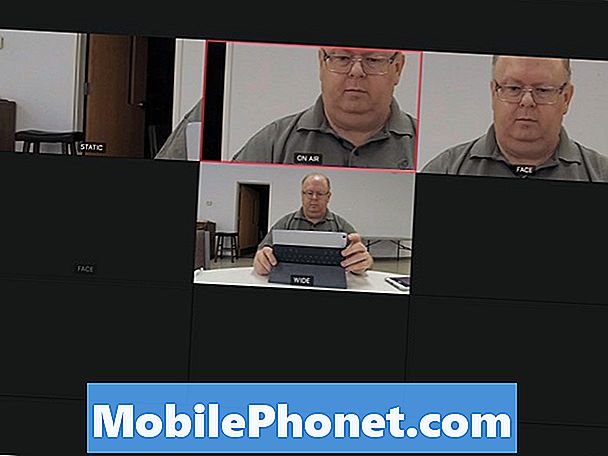
Ustaw strefy, naciskając i przytrzymując obszar, a następnie otwórz ekran stref z paska narzędzi, aby szybko przełączać między nimi.
Gdy zaczyna się nabożeństwo, osoba kontrolująca kamerę może powiększyć środek sceny, naciskając i powiększając aplikację. Użytkownik może również dotknąć stref skonfigurowanych przed usługą. Ściśnij, aby powiększyć, a naciśnij dwoma palcami i przesuń palce, aby przesunąć. Stuknij strefę, aby przejść do tego widoku, a następnie oddal, aby pokazać cały obszar. Pracuje bardzo dobrze.
Aplikacja Mevo Camera pozwala także wybrać twarz danej osoby i podążać za nią bez względu na to, gdzie się poruszają. Ta funkcja nie działa zbyt dobrze. Aplikacja porusza się powoli, gdy osoba się porusza. Może również wykrywać twarze i tworzyć gorące punkty, aby przejść do trybu edycji na żywo. Stuknij w jedną z wykrytych twarzy i powiększy ją. Ta funkcja też nie działała. Łatwiej jest wybrać je ręcznie i ręcznie przesuwać punkt ogniskowania kamery.
Livestream oferuje również kosztowną aplikację komputerową o nazwie Livestream Studio, dzięki której użytkownik może połączyć się z kamerą Mevo za pośrednictwem sieci. Kosztuje 800 USD i działa tylko w systemie Windows. Potrzebujesz także Mevo Boost. To dla profesjonalnych rozwiązań lub poważnych streamerów internetowych. Nie testowałem tego do tej recenzji.
Mevo Boost i inne akcesoria

Mevo Boost nie jest tani w cenie 249 USD. Dodaje kilka wspaniałych funkcji, których użytkownicy będą potrzebować, aby kamera Mevo była przydatna. Po pierwsze, dodaje baterię 12 000 mAH, która wydłuża godzinę w aparacie do dziesięciu godzin. W naszych testach nigdy nie wyczerpaliśmy baterii zarówno Mevo Camera, jak i Mevo Boost. Używa się go przez trzy niedziele prosto przez około 3 godziny tygodniowo, w tym konfigurację i strumień nabożeństwa.

Mevo Boost dodaje również połączenie Ethernet. Dzięki temu strumień jest bardziej niezawodny, zwłaszcza w środowisku, w którym wiele osób próbuje korzystać z sygnału Wi-Fi w pomieszczeniu.
Osoby korzystające z modemów LTE mogą także podłączyć je do portu micro-USB Mevo Boost i przesyłać strumieniowo przez modem LTE. Mevo Boost obsługuje tylko modem USB Verizon 4G LTE UML285 oraz globalny modem USB U620L Verizon / Novatel MiFi 4G LTE. To może się zmienić. Sprawdź listę obsługiwanych modemów w witrynie GetMevo.

Mevo Boost dodaje złącze na dole, aby przymocować kamerę do rzeczy takich jak stojaki na mikrofony i statywy. Sam aparat połączy się tylko ze statywem. Używamy tego, aby podłączyć się do stojaka Mic w naszym kościele.
Każdy, kto planuje używać kamery Mevo nie tylko do osobistego użytku, powinien otrzymać Mevo Boost.
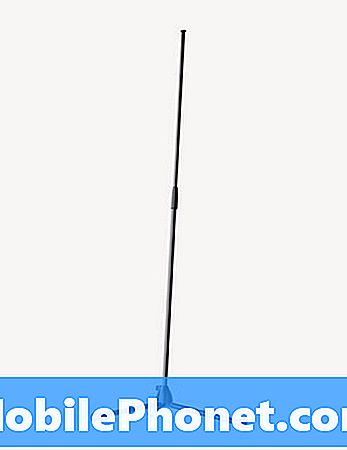
Wraz z Mevo Boost kupujący mogą otrzymać stojak Mevo za 49,99 USD. Posiada Mevo Boost i Mevo Camera od 35,4 cala do 70 cali.

Oprócz Boost i Stand, kupujący mogą otrzymać ładną obudowę Mevo dla swojego aparatu i Bovo Bovo. Kosztuje 49,99 USD i zapewnia twardą osłonę. Niestety, dolna część aparatu nie jest umieszczona w futerale, więc dodałem niestrzępiącą się szmatkę, aby zabezpieczyć je podczas noszenia przy aparacie, zasilaniu i ładowarce.

Zdobądź Mevo Camera, Mevo Boost i Mevo Case za cenę około 700 USD na Amazon. Kupiony osobno, skrzynka, kamera i boost będą kosztować 750 dolarów.
Dolna linia
Aparat Mevo oferuje wielką nadzieję dla osób, które przesyłają strumieniowo do Facebook Live, YouTube Live, Livestream lub Periscope i chcą więcej niż mogą uzyskać za pomocą kamery internetowej i komputera lub smartfona. Funkcja edycji na żywo w aplikacji sprawia, że potencjalnie jest to strumień profesjonalnej jakości. Mówię potencjalnie, ponieważ aparat z aplikacją nie zapewnia wystarczającej niezawodności, chyba że można podłączyć do portu Ethernet i użyć mikrofonu USB podłączonego do kamery. Wbudowana sieć Wi-Fi powinna uwzględniać fakt, że sygnały Wi-Fi mogą upuszczać i buforować sygnał lub pozwolić, aby spadł do jakości strumienia sub-720P, utrzymując strumień zamiast wypuszczać.
Jeśli możesz podłączyć do sieci Ethernet i zewnętrznego mikrofonu USB, może on działać jako profesjonalne rozwiązanie. Potrzebujesz Mevo Boost, który sprawia, że jest to pakiet o wartości co najmniej 650 USD zamiast 400 USD dla samego aparatu.